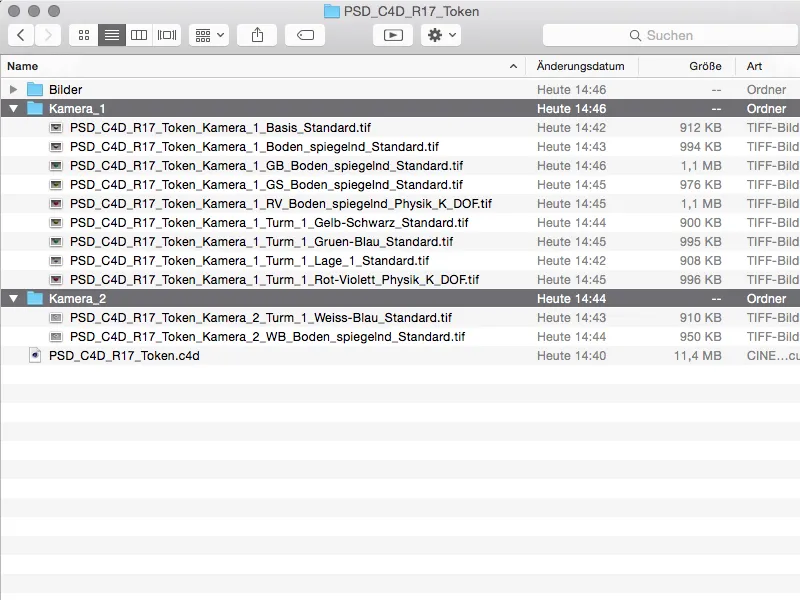Wer die Logik hinter den Aufnahmen in Cinema 4D einmal verinnerlicht hat, kann seinen Aufnahmen-Manager sehr schnell mit vielen Szenen-Varianten auffüllen und zwischen ihnen wechseln. Für das Rendering ist es aber wünschenswert, die Varianten nicht Aufnahme für Aufnahme in einzelnen Durchgängen, sondern in einem Rutsch automatisch ablaufen zu lassen.
Selektieren der Aufnahmen
Im Aufnahmen-Manager haben wir in der linken Spalte im Dual-Baummodus mit den runden Markierungsbuttons die Möglichkeit, die Abarbeitung beim Rendern auf bestimmte Aufnahmen zu beschränken.
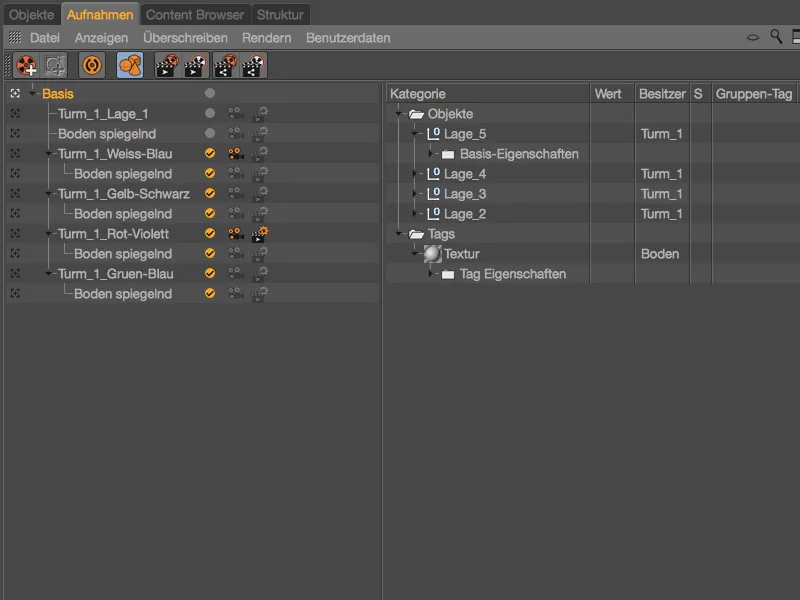
Im Menü Rendern des Aufnahmen-Managers können wir das Rendering der ausgewählten Aufnahmen anschließend über den Befehl Markierte Aufnahme im Bild-Manager rendern starten. Alternativ steht uns dafür natürlich auch ein Icon in der Befehlspalette zur Verfügung.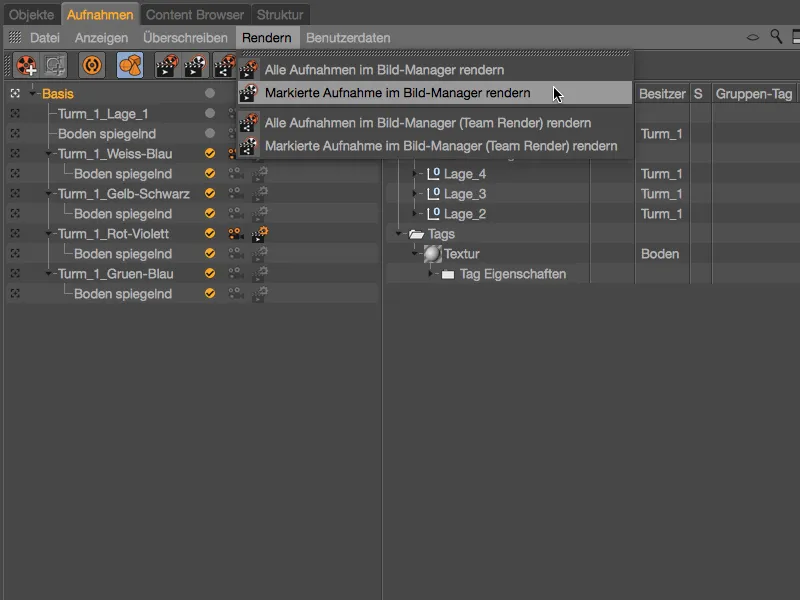
Wer zum Start des Renderings nicht in den Aufnahmen-Manager wechseln will, findet die aufnahmespezifischen Render-Befehle auch im Menü Rendern>Aufnahmen.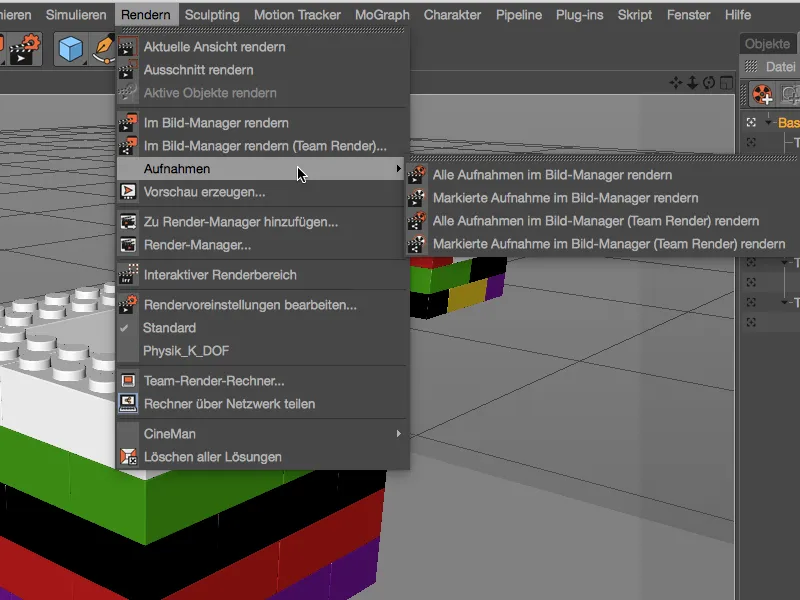
Rendering mit variablen Dateinamen
Nun haben wir zwar eine bestimmte Anzahl an Aufnahmen für das Rendering selektiert, in der Rendervoreinstellung von Cinema 4D finden wir auf der Speichern-Seite aber nur eine einzelne Datei-Zeile, in der wir den gewünschten Dateinamen vorgeben können.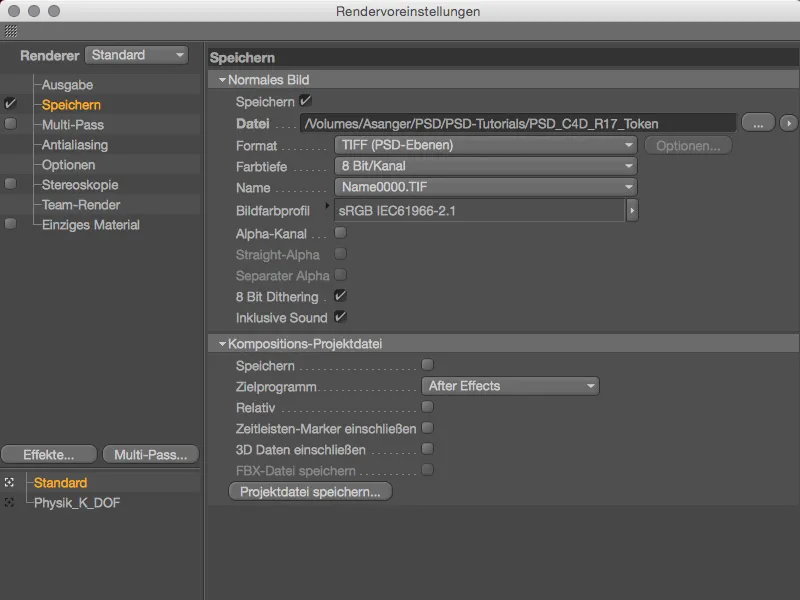
Hier hilft uns das kleine, unauffällige Menü im Pfeilbutton rechts neben der Dateizeile weiter. Es bietet uns eine Auswahl an variablen Dateiinformationen, sogenannte Tokens, die unserem Rendering beim Speichern angehängt werden. Dazu gehört beispielsweise der Projektdateiname, also der Name des geöffneten Cinema-4D-Projekts.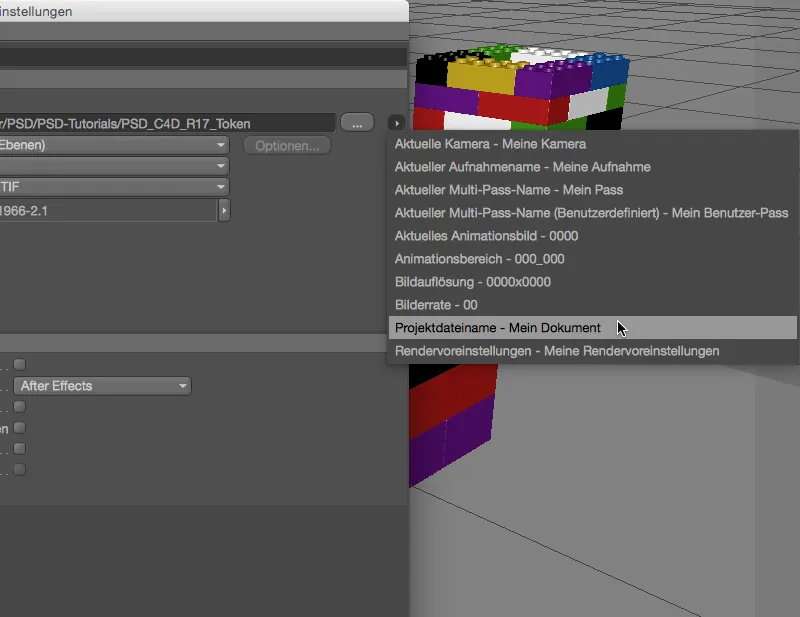
Wenn wir dieses Token auswählen, wird das Kürzel $prj als Baustein für den Dateinamen hinter dem Verzeichnispfad für das Speichern angehängt. Dies ist beim Speichern ja nie verkehrt, trotzdem hilft es uns bei der Abarbeitung der verschiedenen Aufnahmen noch nicht wirklich weiter.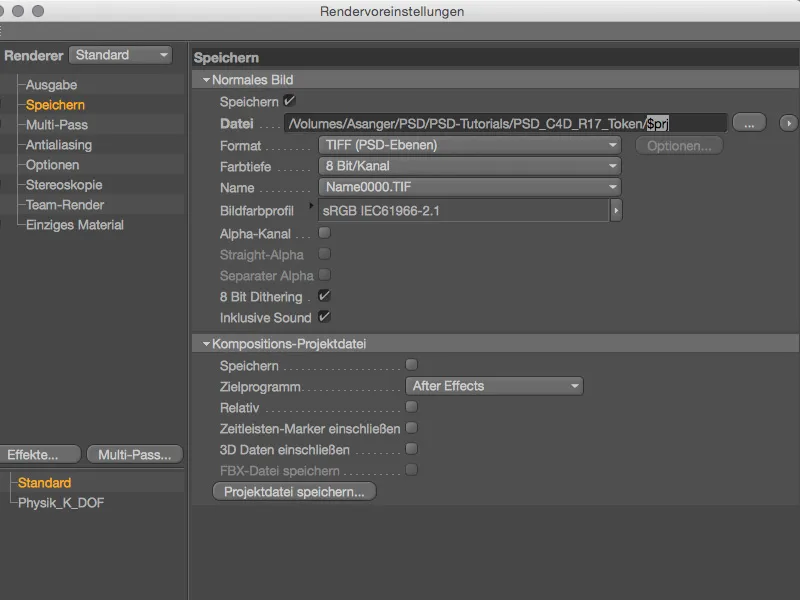
Wir fügen also einfach noch weitere Tokens für den variablen Dateinamen an. Getrennt durch Unterstriche "_" habe ich also die aktuelle Kamera, die aktuelle Aufnahme sowie die verwendete Rendervoreinstellung aus dem Pfeilbutton-Menü angehängt. Der Unterstrich dient dabei nur der optischen Abtrennung und hat bei der Verwendung von Tokens keinerlei Bedeutung.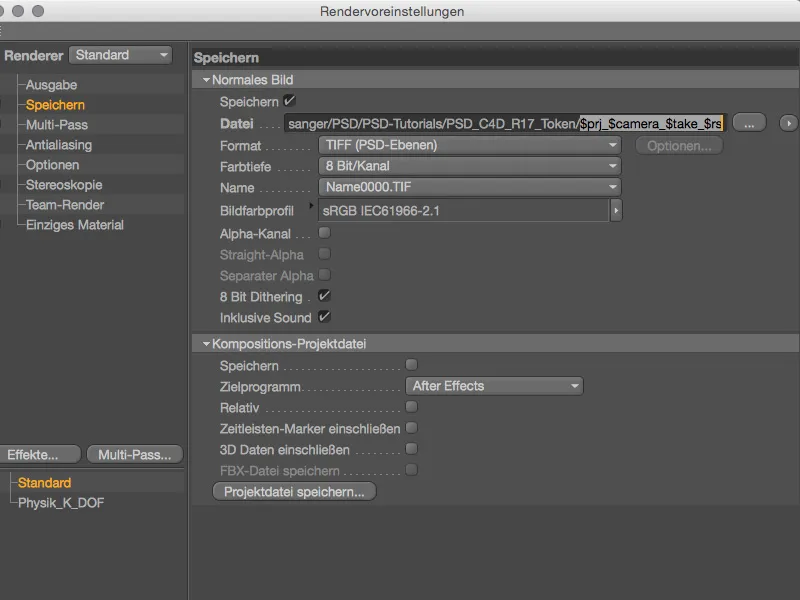
Der mit Token erstellte variable Dateiname weist nun genügend Informationen auf, um die Renderings klar identifizieren zu können. Dabei wird allerdings strikt nach dem Aufnahme-Namen gegangen, sodass im gezeigten Beispiel die untergeordneten Aufnahmen des spiegelnden Bodens etwas umbenannt werden mussten, damit keine Fehlermeldung aufgrund doppelter Dateinamen kommt.
Nun gilt es nur noch, die gewünschten Aufnahmen zu selektieren und das Rendering über den Befehl Markierte Aufnahme im Bild-Manager rendern zu starten.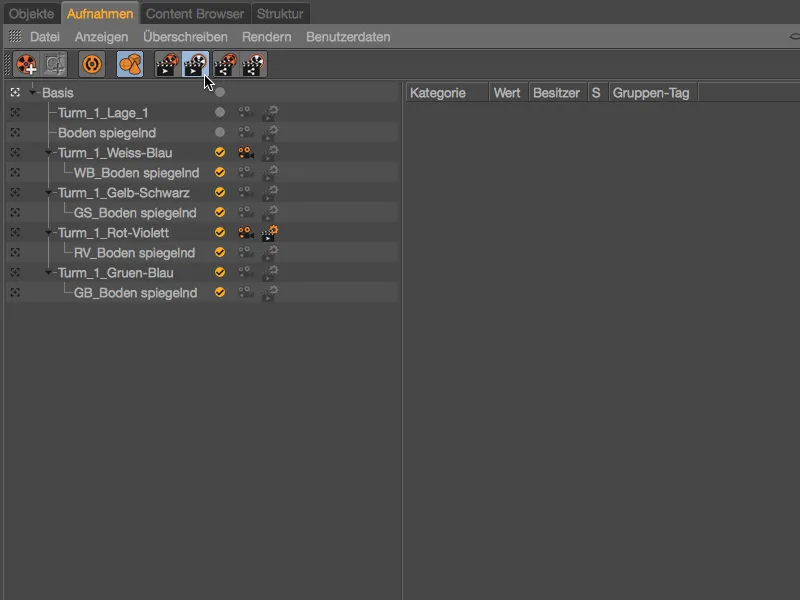
Schon im Bild-Manager ist im Render-Verlauf der aus den Tokens zusammengesetzte Dateiname abzulesen …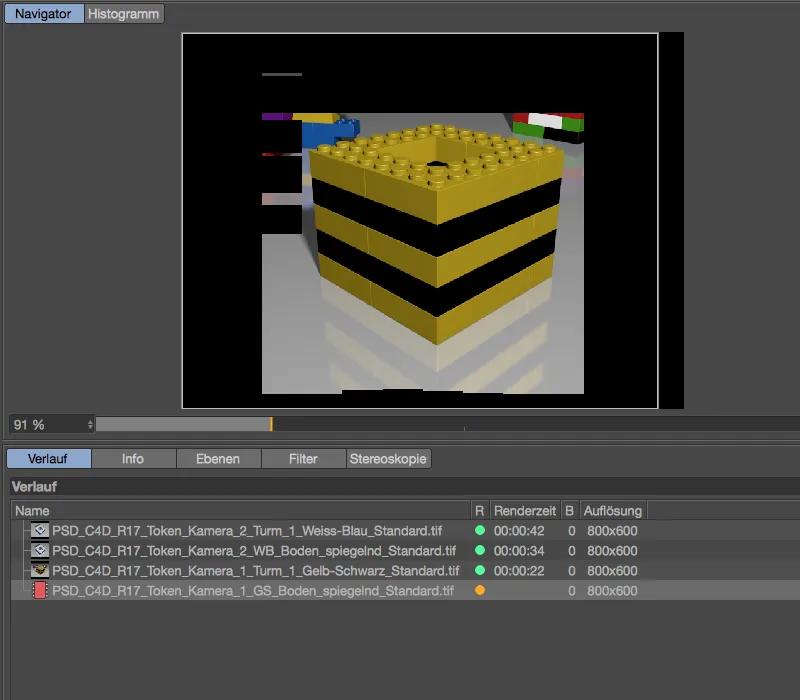
… selbstverständlich gilt das auch für die gespeicherten Renderings im Dateisystem. Wie gewünscht, wurden ausschließlich die markierten Aufnahmen beim Rendering berücksichtigt.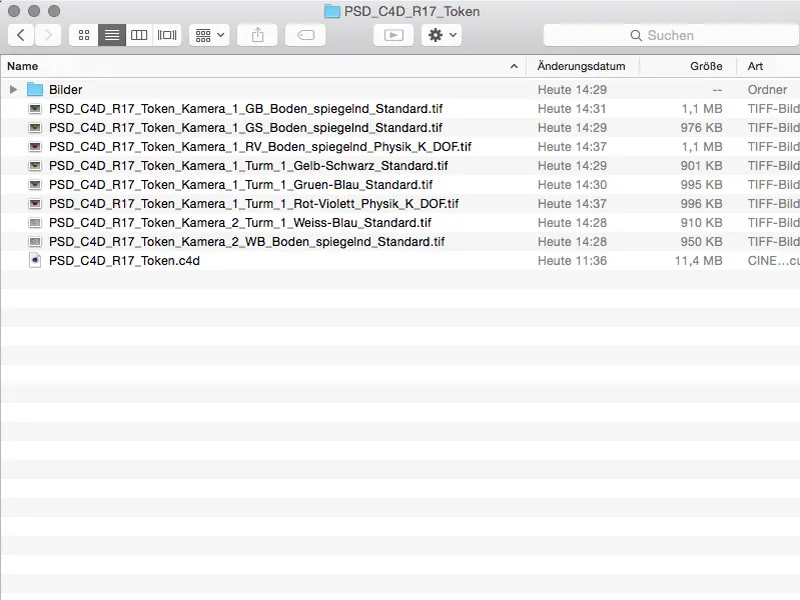
Rendering mit variablen Pfad- und Dateinamen
Mit zunehmender Token-Zahl wird zwar immer deutlicher klar, um welche Variante es sich handelt. Noch praktischer wäre es aber doch, wenn die Aufnahmen beim Rendering automatisch in entsprechende Verzeichnisse sortiert würden. Auch das ist kein Problem, sobald man sich für das Token oder die Tokens entschieden hat, nach dem oder nach denen die Aufteilung erfolgen soll.
In unserem Fall sollen beim Rendering die Verzeichnisse für die verschiedenen Kamera-Einstellungen angelegt und die Renderings entsprechend einsortiert werden. Je nachdem, ob wir die Kamera-Information im Dateinamen behalten möchten, kopieren oder schneiden wir das entsprechende Token aus …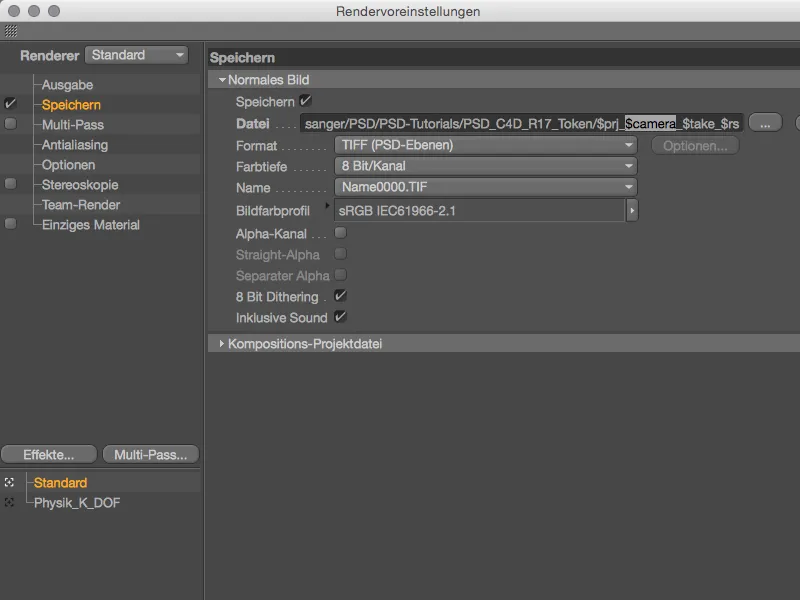
… und setzen es hinter dem letzten Pfad-Querstrich mit einem zusätzlichen Querstrich dahinter ein. Im Prinzip müssen wir im Feld Datei also nur eine korrekte Pfadangabe eingeben.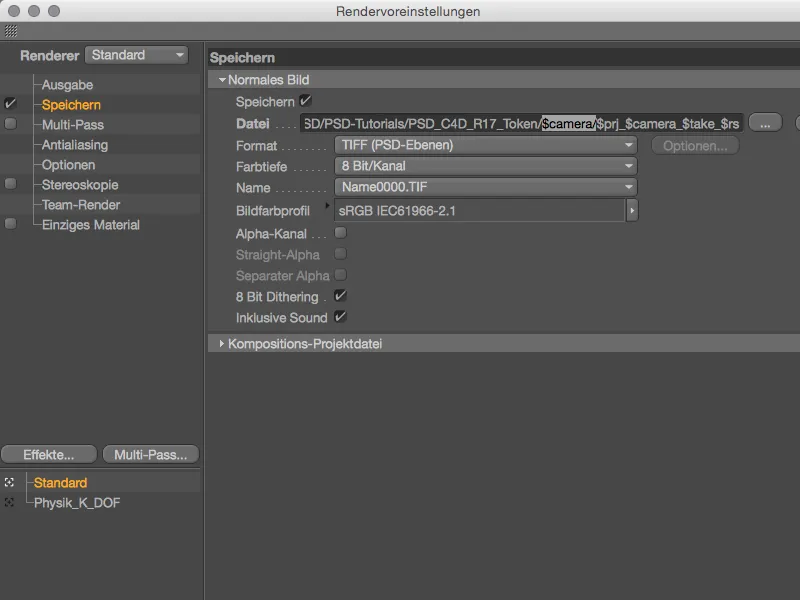
Sollten wir mehrere Rendervoreinstellungen für die Aufnahmen verwenden, müssen wir diese variablen Pfadangaben natürlich auch in die Datei-Felder dieser anderen Rendervoreinstellungen einfügen.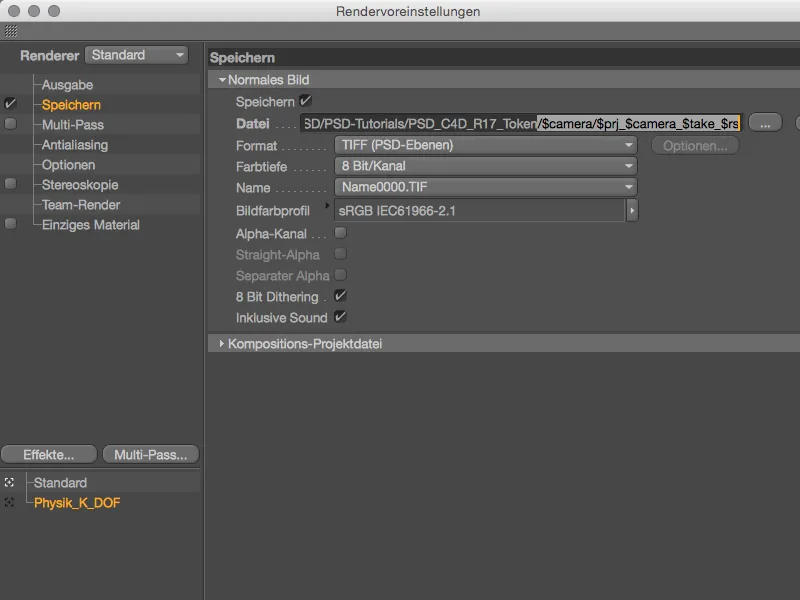
Der Start des Renderings erfolgt wieder über eine der bekannten Anlaufstellen, diesmal sollen aber nicht nur die markierten Aufnahmen, sondern alle vorhandenen Aufnahmen in das Rendering eingeschlossen werden.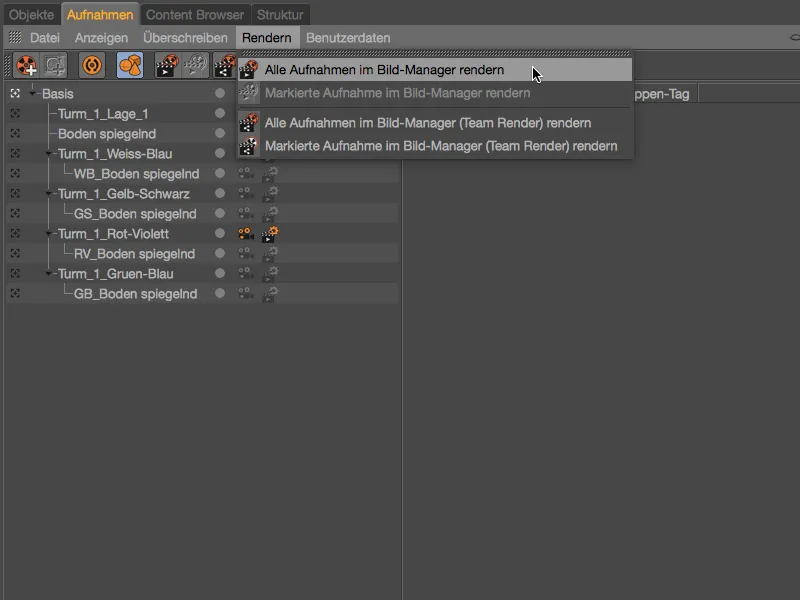
Im Bild-Manager läuft das Rendering wie gehabt mit der von uns vorgegebenen Benennung per variablen Dateinamen durch …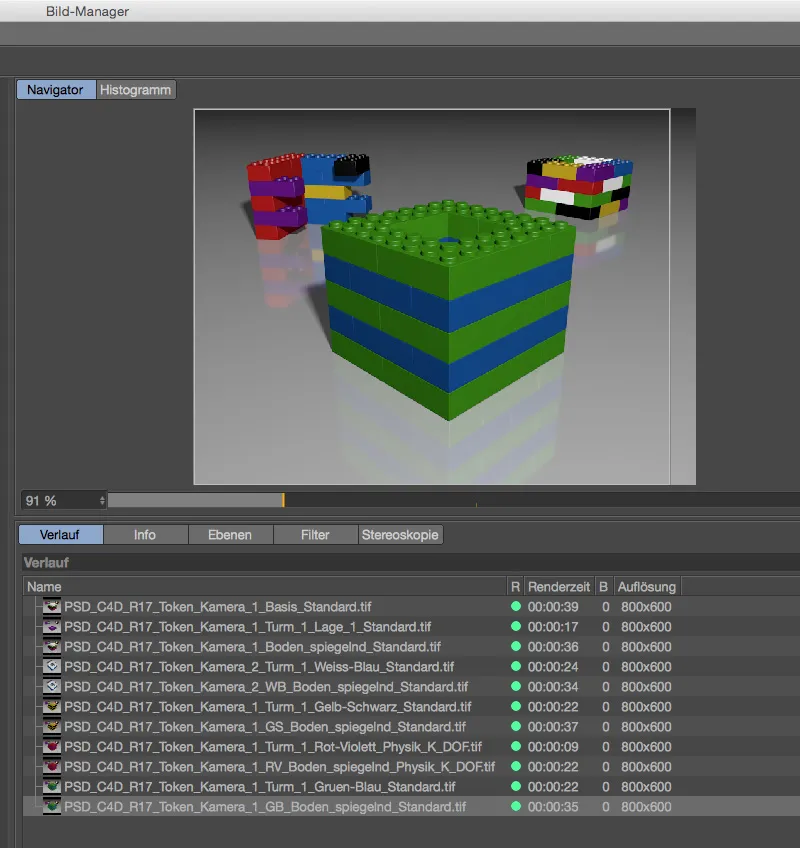
… im Dateimanager dagegen wurden zwei neue Verzeichnisse namens "Kamera_1" bzw. "Kamera_2" angelegt und die auf den zugehörigen Kamera-Einstellungen basierenden Renderings entsprechend zugeordnet.